Konfigurace aktivní georeplikace pro instance Azure Cache for Redis úrovně Enterprise
V tomto článku se dozvíte, jak nakonfigurovat aktivní geograficky replikovanou mezipaměť pomocí Azure Portal.
Aktivní geografická replikace seskupuje až pět instancí enterprise Azure Cache for Redis do jedné mezipaměti, která se rozprostírá napříč oblastmi Azure. Všechny instance fungují jako místní primární mezipaměti. Aplikace rozhoduje, kterou instanci nebo instance se mají použít pro požadavky na čtení a zápis.
Poznámka
Přenos dat mezi oblastmi Azure se účtuje podle standardních sazeb šířky pásma.
Rozsah dostupnosti
| Úroveň | Basic, Standard | Premium | Enterprise, Enterprise Flash |
|---|---|---|---|
| K dispozici. | No | No | Ano |
Úroveň Premium Azure Cache for Redis nabízí verzi geografické replikace označovanou jako pasivní geografická replikace. Pasivní geografická replikace poskytuje konfiguraci aktivní-pasivní.
Požadavky na aktivní geografickou replikaci
Při použití aktivní geografické replikace existuje několik omezení:
- Podporují se pouze moduly RediSearch a RedisJSON .
- Na úrovni Enterprise Flash je možné použít jenom zásadu Žádné vyřazení . Všechny zásady vyřazení se podporují na úrovni Enterprise .
- Trvalost dat se nepodporuje, protože aktivní geografická replikace poskytuje vynikající prostředí.
- Do skupiny geografické replikace nemůžete přidat existující (tedy spuštěnou) mezipaměť. Mezipaměť můžete do skupiny geografické replikace přidat pouze při vytváření mezipaměti.
- Všechny mezipaměti v rámci skupiny geografické replikace musí mít stejnou konfiguraci. Všechny mezipaměti například musí mít stejnou skladovou položku, kapacitu, zásady vyřazení, zásady clusteringu, moduly a nastavení protokolu TLS.
- Při použití aktivní geografické replikace nemůžete použít
FLUSHALLpříkazy Redis aFLUSHDB. Zakázáním příkazů zabráníte neúmyslnému odstranění dat. Místo toho použijte operaci řídicí roviny vyprázdnění .
Vytvoření aktivní skupiny geografické replikace nebo připojení k ní
Při vytváření nového Azure Cache for Redis prostředku vyberte kartu Upřesnit. Dokončete první část formuláře včetně zásad clusteringu. Další informace o výběru zásad clusteringu najdete v tématu Zásady clusteringu.
Vyberte Konfigurovat a nastavte aktivní geografickou replikaci.
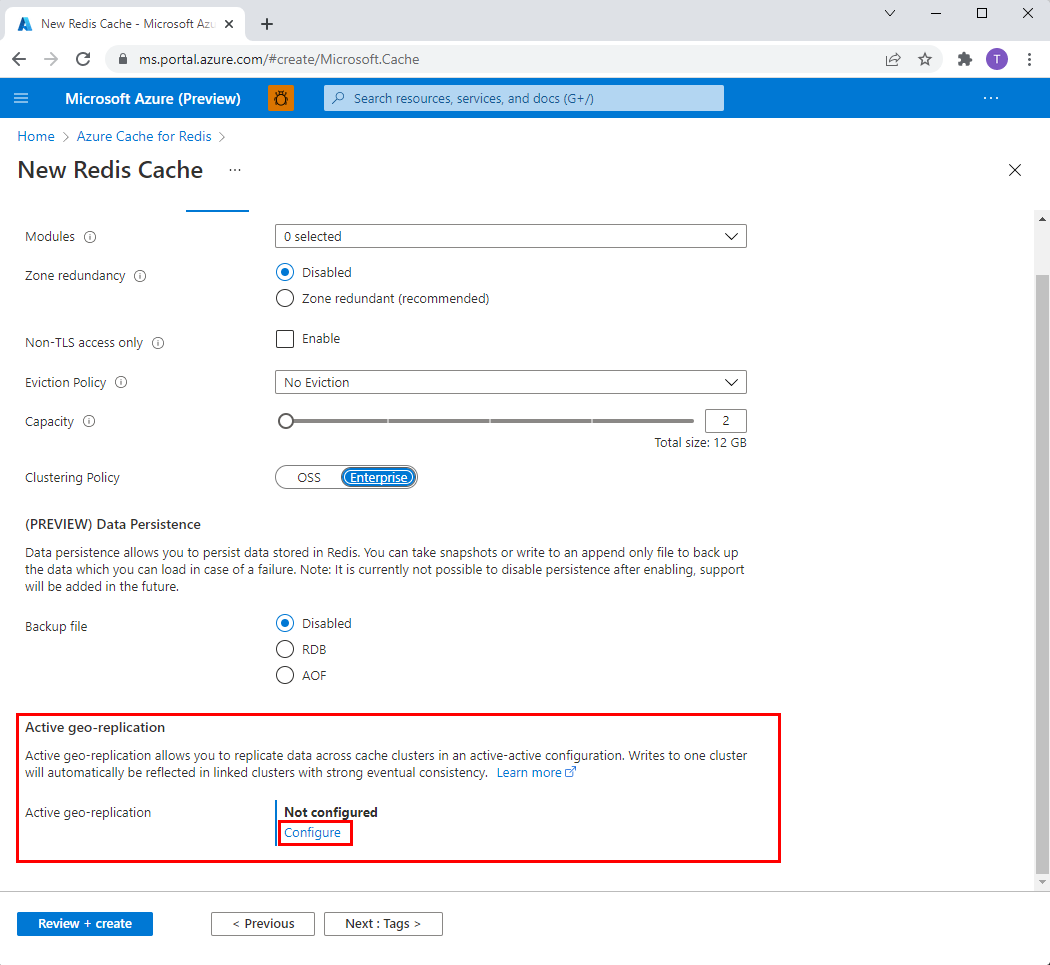
Vytvořte novou skupinu replikace pro první instanci mezipaměti. Nebo vyberte existující ze seznamu.
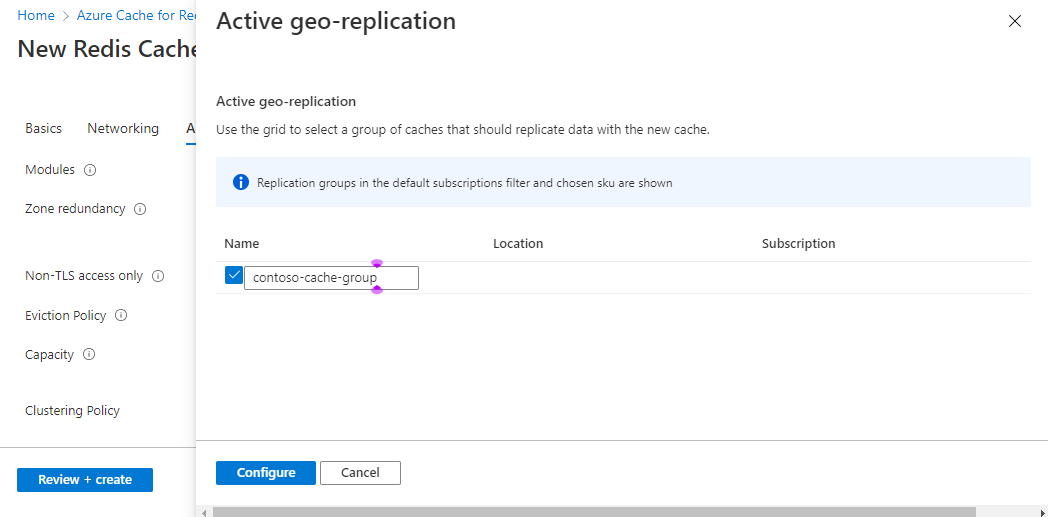
Dokončete ho výběrem možnosti Konfigurovat .
Počkejte na úspěšné vytvoření první mezipaměti. Po dokončení se zobrazí nakonfigurovaná sada pro aktivní geografickou replikaci. Opakujte výše uvedené kroky pro každou instanci mezipaměti ve skupině geografické replikace.
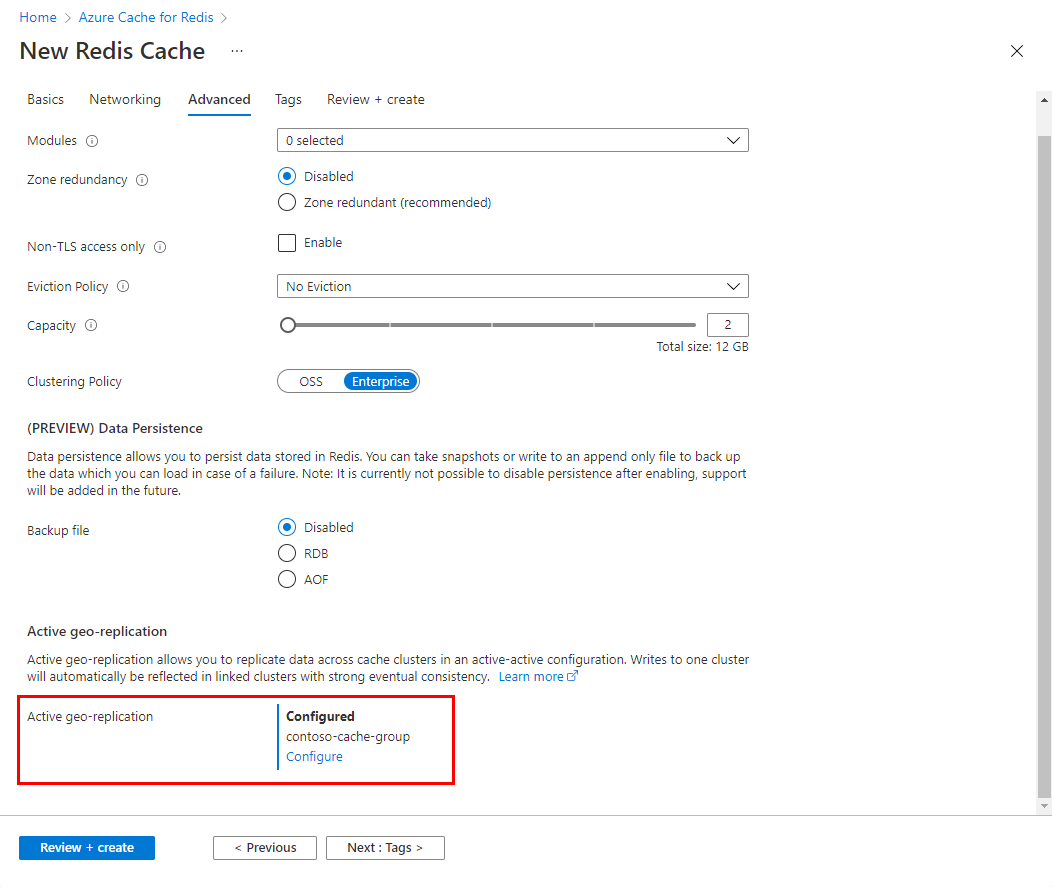
Odebrání z aktivní skupiny geografické replikace
Pokud chcete odebrat instanci mezipaměti z aktivní skupiny geografické replikace, stačí odstranit instanci. Zbývající instance se pak automaticky překonfigurují.
Vynucení zrušení propojení v případě výpadku oblasti
V případě, že je některá z mezipamětí ve vaší skupině replikace nedostupná kvůli výpadku oblasti, můžete tuto nedostupnou mezipaměť ze skupiny replikace vynutit.
Nedostupnou mezipaměť byste měli odebrat, protože zbývající mezipaměti ve skupině replikace začnou ukládat metadata, která nebyla sdílena s nedostupnou mezipamětí. V takovém případě může docházet k nedostatku paměti dostupných mezipamětí ve vaší skupině replikace.
Přejděte na Azure Portal a vyberte jednu z mezipamětí ve skupině replikace, která je stále dostupná.
Výběrem možnosti Aktivní geografická replikace v nabídce Prostředek na levé straně zobrazíte nastavení v pracovním podokně.
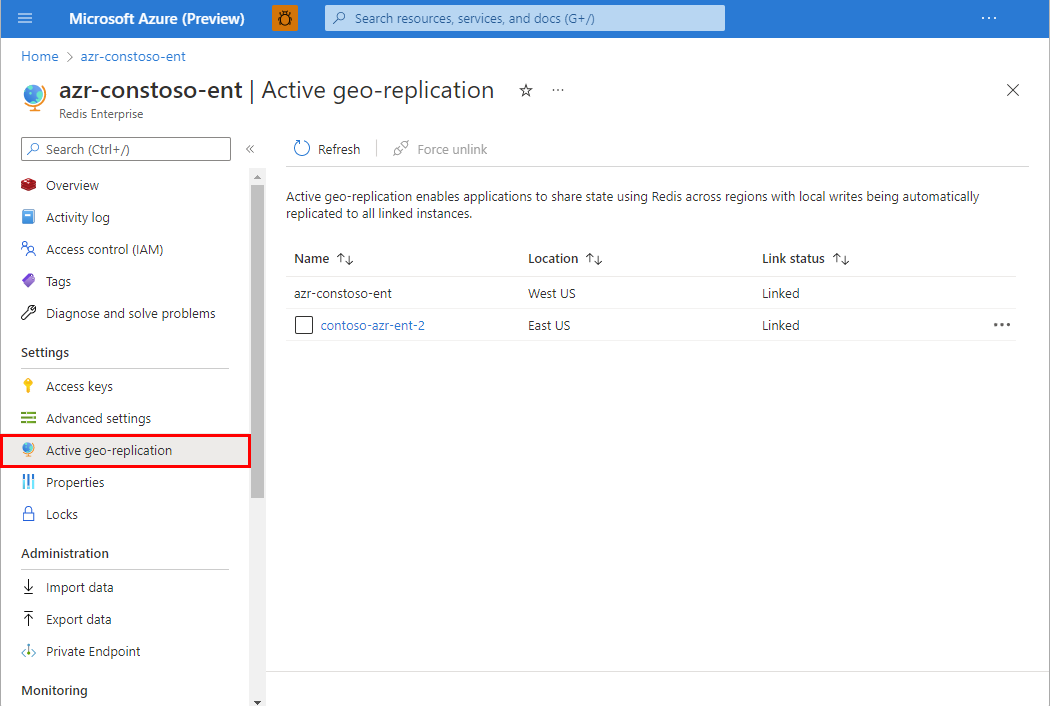
Zaškrtnutím políčka vyberte mezipaměť, kterou potřebujete vynutit zrušení propojení.
Vyberte Vynutit zrušení propojení a potvrďte to kliknutím na OK .
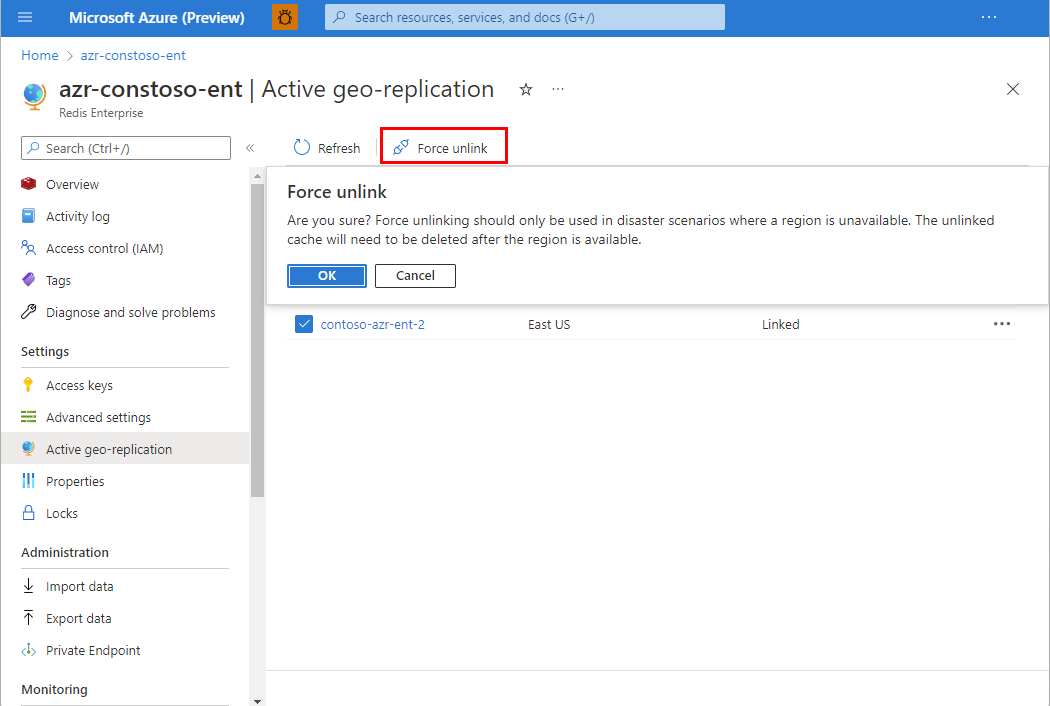
Jakmile se obnoví dostupnost ovlivněné oblasti, musíte příslušnou mezipaměť odstranit a znovu ji vytvořit, aby se přidala zpět do replikační skupiny.
Nastavení aktivní geografické replikace pomocí Azure CLI nebo PowerShellu
Azure CLI
Pomocí Azure CLI můžete vytvořit novou mezipaměť a skupinu geografické replikace nebo přidat novou mezipaměť do existující skupiny geografické replikace. Další informace najdete v tématu az redisenterprise create.
Vytvoření nové instance Enterprise v nové skupině geografické replikace pomocí Azure CLI
Tento příklad vytvoří novou instanci mezipaměti Azure Cache for Redis Enterprise E10 s názvem Cache1 v oblasti USA – východ. Pak se mezipaměť přidá do nové aktivní skupiny geografické replikace s názvem replicationGroup:
az redisenterprise create --location "East US" --cluster-name "Cache1" --sku "Enterprise_E10" --resource-group "myResourceGroup" --group-nickname "replicationGroup" --linked-databases id="/subscriptions/34b6ecbd-ab5c-4768-b0b8-bf587aba80f6/resourceGroups/myResourceGroup/providers/Microsoft.Cache/redisEnterprise/Cache1/databases/default"
Pokud chcete správně nakonfigurovat aktivní geografickou replikaci, musí být ID vytvářené instance mezipaměti přidáno s parametrem --linked-databases . ID je ve formátu:
/subscriptions/<your-subscription-ID>/resourceGroups/<your-resource-group-name>/providers/Microsoft.Cache/redisEnterprise/<your-cache-name>/databases/default
Vytvoření nové podnikové instance v existující skupině geografické replikace pomocí Azure CLI
Tento příklad vytvoří novou instanci mezipaměti Enterprise E10 s názvem Cache2 v oblasti USA – západ. Skript pak přidá mezipaměť do replicationGroup aktivní skupiny geografické replikace vytvořené v předchozím postupu. Tímto způsobem je propojená v konfiguraci aktivní-aktivní s Mezipamětí1.
az redisenterprise create --location "West US" --cluster-name "Cache2" --sku "Enterprise_E10" --resource-group "myResourceGroup" --group-nickname "replicationGroup" --linked-databases id="/subscriptions/34b6ecbd-ab5c-4768-b0b8-bf587aba80f6/resourceGroups/myResourceGroup/providers/Microsoft.Cache/redisEnterprise/Cache1/databases/default" --linked-databases id="/subscriptions/34b6ecbd-ab5c-4768-b0b8-bf587aba80f6/resourceGroups/myResourceGroup/providers/Microsoft.Cache/redisEnterprise/Cache2/databases/default"
Stejně jako předtím musíte vypsat Cache1 i Cache2 pomocí parametru --linked-databases .
Azure PowerShell
Pomocí Azure PowerShell můžete vytvořit novou mezipaměť a skupinu geografické replikace nebo přidat novou mezipaměť do existující skupiny geografické replikace. Další informace najdete v tématu New-AzRedisEnterpriseCache.
Vytvoření nové instance Enterprise v nové skupině geografické replikace pomocí PowerShellu
Tento příklad vytvoří novou instanci mezipaměti Azure Cache for Redis Enterprise E10 s názvem Cache1 v oblasti USA – východ. Pak se mezipaměť přidá do nové aktivní skupiny geografické replikace s názvem replicationGroup:
New-AzRedisEnterpriseCache -Name "Cache1" -ResourceGroupName "myResourceGroup" -Location "East US" -Sku "Enterprise_E10" -GroupNickname "replicationGroup" -LinkedDatabase '{id:"/subscriptions/34b6ecbd-ab5c-4768-b0b8-bf587aba80f6/resourceGroups/myResourceGroup/providers/Microsoft.Cache/redisEnterprise/Cache1/databases/default"}'
Pokud chcete správně nakonfigurovat aktivní geografickou replikaci, musí být ID vytvářené instance mezipaměti přidáno s parametrem -LinkedDatabase . ID je ve formátu:
/subscriptions/<your-subscription-ID>/resourceGroups/<your-resource-group-name>/providers/Microsoft.Cache/redisEnterprise/<your-cache-name>/databases/default
Vytvoření nové podnikové instance v existující skupině geografické replikace pomocí PowerShellu
Tento příklad vytvoří novou instanci mezipaměti Enterprise E10 s názvem Cache2 v oblasti USA – západ. Potom skript přidá mezipaměť do aktivní skupiny geografické replikace replication "replicationGroup" vytvořené v předchozím postupu. nástroj pro propojení mezipamětí Cache1 a Cache2 v konfiguraci aktivní-aktivní.
New-AzRedisEnterpriseCache -Name "Cache2" -ResourceGroupName "myResourceGroup" -Location "West US" -Sku "Enterprise_E10" -GroupNickname "replicationGroup" -LinkedDatabase '{id:"/subscriptions/34b6ecbd-ab5c-4768-b0b8-bf587aba80f6/resourceGroups/myResourceGroup/providers/Microsoft.Cache/redisEnterprise/Cache1/databases/default"}', '{id:"/subscriptions/34b6ecbd-ab5c-4768-b0b8-bf587aba80f6/resourceGroups/myResourceGroup/providers/Microsoft.Cache/redisEnterprise/Cache2/databases/default"}'
Stejně jako předtím musíte vypsat Cache1 i Cache2 pomocí parametru -LinkedDatabase .
Operace vyprázdnění
Kvůli potenciální neúmyslné ztrátě dat nemůžete použít FLUSHALL příkazy a FLUSHDB Redis s žádnou instancí mezipaměti umístěnou ve skupině geografické replikace. Místo toho použijte tlačítko Vyprázdnění mezipaměti umístěné v horní části pracovního podokna Aktivní geografická replikace .
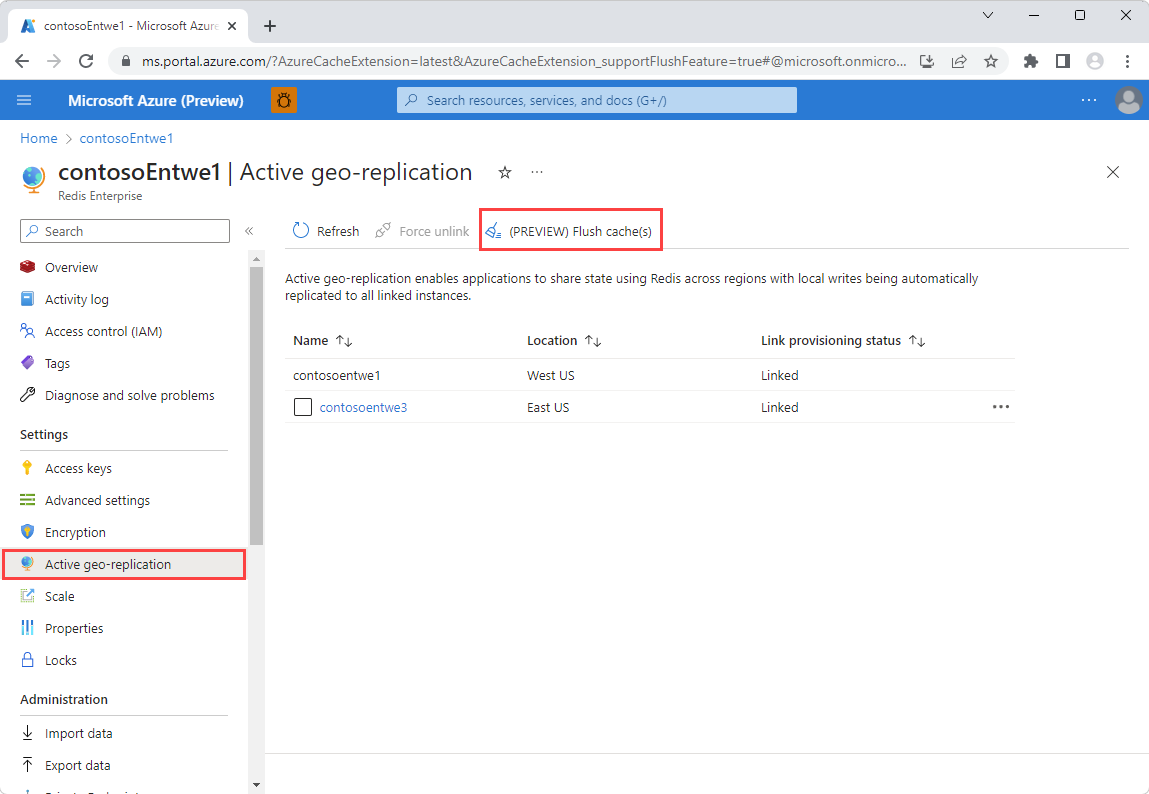
Vyprázdnění mezipamětí pomocí Azure CLI nebo PowerShellu
K aktivaci operace vyprázdnění je možné použít také Azure CLI a PowerShell. Další informace o používání Azure CLI najdete v tématu az redisenterprise database flush. Další informace o používání PowerShellu najdete v tématu Invoke-AzRedisEnterpriseCacheDatabaseFlush.
Důležité
Při používání funkce Vyprázdnit mezipaměti buďte opatrní. Výběrem tlačítka odeberete všechna data z aktuální mezipaměti a ze VŠECH propojených mezipamětí ve skupině geografické replikace.
Správa přístupu k funkci pomocí řízení přístupu na základě role v Azure Přístup k vyprázdnění všech mezipamětí by měli mít jenom autorizovaní uživatelé.
Další kroky
Přečtěte si další informace o funkcích Azure Cache for Redis.